Hogyan kell formázni a merevlemezt

Formázása a merevlemezen - eltávolítását annak teljes tartalmát. Formázása után teljesen eltávolítani az összes adat: a fájlok, mappák, a rejtett fájlokat és védeni kell. Mindent! Tehát ezt a funkciót, amire szükség van, hogy legyen óvatos.
Figyelem! Formázása előtt a merevlemez partíciós, biztos, hogy mentse a fontos fájlokat (képek, dokumentumok, stb) más részeiben a merevlemezt és / vagy cserélhető adathordozón (flash meghajtók, lemezek, külső HDD).
Fogjuk használni a leggyakoribb módja, hogy formázza a merevlemezt, amely minden felhasználó számára elérhető a Windows (XP, Vista, 7) operációs rendszer, és nem igényel semmilyen speciális programok.
Utasítás formázás a merevlemez
Ahhoz, hogy megértsük jelen egy kis példa: Tegyük fel, hogy a merevlemez (HDD, merevlemez) van osztva több részre, ezeket a szakaszokat nevezik a helyi meghajtókat:
Az egyes szakaszok formázva külön-külön. Most, amikor úgy tűnik, minden világos, akkor lépni a legtöbb formázási eljárás:
- Nyissa meg a „Sajátgép”.
- Kattintson a jobb gombbal a meghajtóra formázni kívánt, és a nyitott menüben válasszuk a „Format ...”
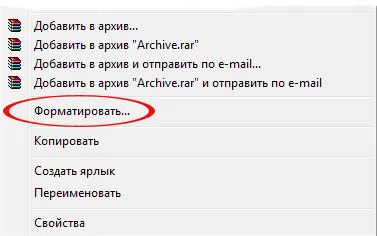
- A megnyíló ablakban törölje a jelet a „Fast (Clean TOC)” és kattintson a „Start”. Tehát azt mondod, hogy akarja-e a meghajtó lassan, de minőségileg (visszacsapó kötet hiba). Ha elhagyja ellenőrizze a formázás sokkal gyorsabb lesz, de a meghajtó nem kell ellenőrizni a hibákat.
- A különbség egy gyors formátum a teljes
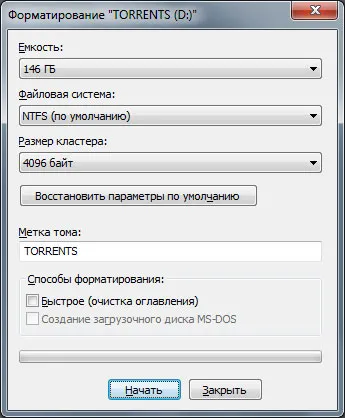
- A megerősítő párbeszédpanelen kattintson az „OK”, és indítsa el a merevlemez formázása.

merevlemez partíció formázása egy idő után, minden attól függ, a mérete. Például, egy 100 GB-os lemezre van formázva körülbelül 30 perc alatt. Formázás közben, akkor nem kell tölteni a számítógép más folyamatok (játékok, torrent) és a formátum lehet halasztani sokáig.
Tipp: Ha meg kell formázni a rendszer meghajtót (az egyetlen, ahol az operációs rendszer), akkor meg kell formázni során a Windows újratelepítését.
Tetszik? Ossza meg ezt a barátaiddal!